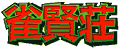操作方法
1)雀賢荘の起動
インストールが終了したら、デスクトップに【雀賢荘ショートカット】![]() ができています。
ができています。
このショートカットをダブルクリックしてアプリを起動します。

- 【ネット対戦】雀賢荘IDならびにパスワードを入力して、クリックしてサーバーに接続します。
- 【一人麻雀】オフラインで1人対局します。
- 【成績情報】現在のネット対戦の成績が見られます。
- 【ログ鑑賞】過去に対局した牌譜を鑑賞することができます。
- 【牌譜作成】※未使用
- 【設定】チャット文言、声の設定、操作ボタンの設定などができます。
- 【バージョン】現在の雀賢荘のバージョンが表示されます。
- 【閉じる】アプリを終了する場合は、ここをクリックします。
2)一人麻雀
右側メニューの「一人麻雀」をクリックします。

麻雀ルールと時間設定を選択して、「OK」を押すと、コンピュータ対戦が開始します。

【捨て牌】切りたい牌の上にマウスカーソルを持っていきます。牌が浮き上がるので、左クリックで切ります。

【鳴き】鳴ける状態では、手牌上のコマンドが赤くなりますので、鳴きたい場合は左クリックします。

手牌右下のコマンドが点灯するので、こちらでも実行できます。
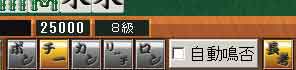
【鳴かない場合】鳴かない場合は、卓の任意の場所を左クリックします。
【自動鳴否】常に鳴かない場合は、「自動鳴否」にチェックを入れます。 チェックは、その局だけ有効で、次局開始持にはクリアされます。
【長考】捨て牌や、鳴きの判断で長考したい場合は、手牌右下の「長考」を押すか、卓の任意の場所を右クリックします。 長考に入ると、名前の部分が黄色表示になります。※ネットの場合、相手にも黄色で表示されます。

【リーチ】リーチをする場合は、「リーチ」コマンドを押すと青色表示となり、その後、捨て牌をして下さい。 「リーチ」コマンドを再度押すと、赤色に戻り、リーチは無効になります。
【ロン】雀賢荘では、フリテン、役無しのチョンボがありますので、ご注意下さい。

前の画面に戻る場合は、左下のボタンを押します
3)サーバーにログイン
ネット対戦をご利用になるには、会員登録頂いてIDを取得する必要がございます。 登録後の1ヶ月は無料ですので、まずはお気軽にお試し下さい。
IDを取得したら雀賢荘を起動して、雀賢荘IDとパスワードを入力して「ネット対戦」をクリックします。 ※パスワードを保存するにチェックを入れておくと、次回から入力が省略できます。

サーバーに接続すると、雀賢荘からのお知らせ画面が表示されます。
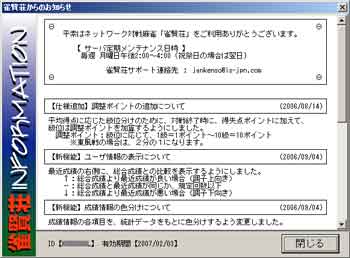
「閉じる」を押して次に進みます。
初回ログイン時に、雀賢荘で表示されるハンドル名入力画面が現れます。 ハンドル名は、全角10文字(半角20文字以内)でご登録が可能です。

ユーザープロフィール画面が現れますので、顔画像、音声、コメントの設定をします。
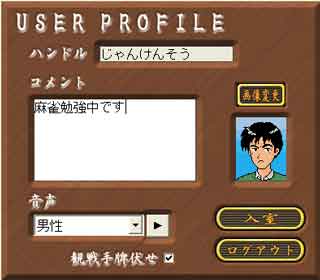
「入室」を押すと、ロビーに入ります。
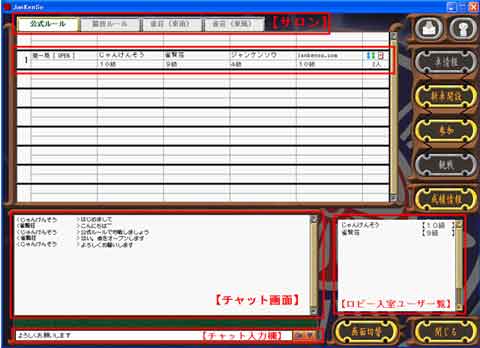
【サロン選択】画像上部タブで、対戦したいサロンを選択します。
【卓情報】対戦したい卓をダブルクリックまたは、選択(クリックで水色表示)して「卓情報」ボタンを押すと、卓情報が表示されます。
【新卓開設】「新卓開設」ボタンを押すと、自分で新たな卓を開きます。
【参加】選択した卓に参加します。卓選択無しでは自動で募集中の卓に参加します。
【観戦】選択した卓に、観戦参加します。
4)ネット対戦
1)自動で参加
卓を選択しないで「参加」ボタンを押すと、適当な募集中の卓に入ります。
2)卓選択して参加
募集中の卓をダブルクリックまたは、選択(クリックで水色表示)して「卓情報」ボタンを押します。

卓情報が表示されたら、「OK」を押して参加します。
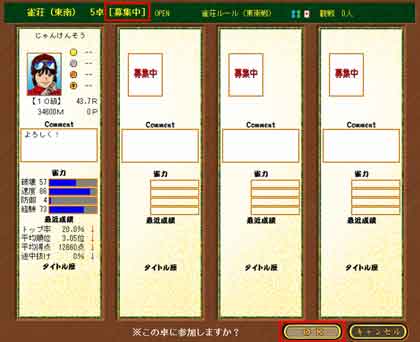
募集中の卓を選択した状態(青い表示)で「参加」ボタンを押しても参加できます。
※鍵マークの卓は、仲間同士の合言葉を知らないと入室できません。
3)新卓開設
募集中の卓が無い場合は、「新卓開設」ボタンを押して、自分で新たに卓を開設して参加者を待ちます。

卓に入りますので、ここで4人が揃うのを待ちます。

「開始OK」ボタンを押すと、ユーザー情報の上部ランプが点灯します。全員のランプが点灯すると、ダイウチを入れてのコンピュータ対戦となります。
集合中に、対戦相手の雀力からタイプを、最近成績から調子をチェックしましょう。

最近成績の右の「↑」は総合成績に対して最近が良い、 「↓」は総合成績に対して最近が悪いことを表します。
5)成績を見てみましょう
対戦したら、成績を確認してみましょう。ログインした状態で「成績情報」ボタンを押すと成績情報が見れます。

詳細なデータが、総合、最近、ルール毎に比較できます。
6)対戦ログを見てみましょう
対戦ログは、対戦ログページからダウンロードできます。
雀賢荘IDを入力して「ログ一覧取得」を押し、一覧からみたいログの「DownLoad」ボタンを押します。 雀賢荘を終了させた状態で、「ダウンロード」を押してファイルを開くと、雀賢荘が起動してログを再生します。
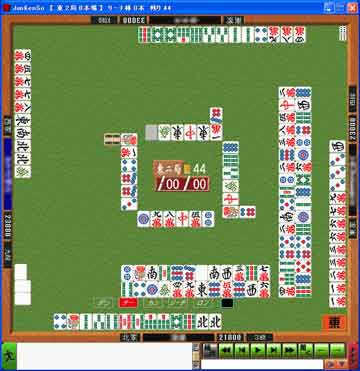
山牌も含めた情報を、好きな位置から見ることができます。
 | 前局開始位置に戻ります |  | 次局開始位置に移動します |
|---|---|---|---|
 | 1コマ戻ります |  | 1コマ進みます |
 | 自動再生します |  | 一時停止します |
 | 席を上家に移動します |  | 席を下家に移動します |
 | 手牌、山牌を開きます |